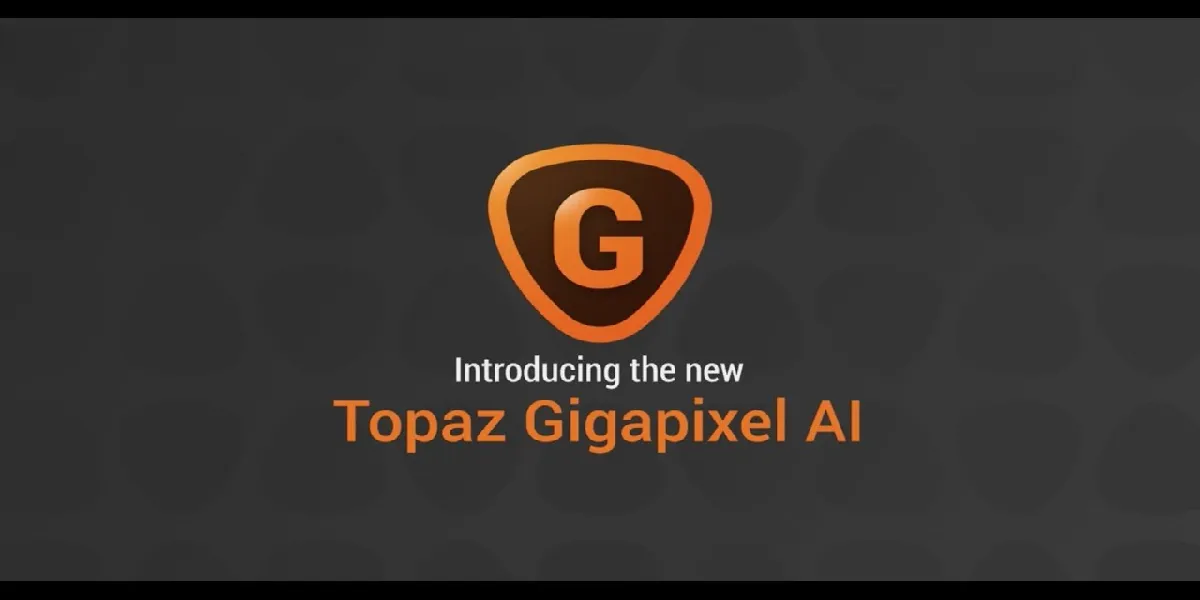"Apprenez à résoudre l'erreur frustrante d'utilisation de la VRAM inférieure de Topaz AI avec ce guide simple étape par étape. Dites adieu aux problèmes de performances et profitez d'un montage fluide avec Topaz AI."
Topaz AI est un logiciel populaire qui permet aux utilisateurs d'améliorer leurs images à l'aide d'algorithmes d'apprentissage automatique. Cependant, les utilisateurs peuvent parfois rencontrer un message d'erreur indiquant "Impossible d'exécuter le modèle - Utilisation réduite de la VRAM", ce qui peut être frustrant et les empêcher d'utiliser le logiciel. Dans cet article de blog, nous discuterons des causes de cette erreur et proposerons des solutions pour y remédier.
Comprendre l'erreur « Impossible d'exécuter le modèle – Utilisation inférieure de la VRAM »
- Causes de l'erreur
L'erreur 'Can't Run Model - Lower VRAM Usage' se produit lorsque la VRAM (Video Random Access Memory) disponible sur votre GPU (Graphics Processing Unit) n'est pas suffisante pour exécuter les algorithmes d'apprentissage automatique utilisés par Topaz AI. Cela peut se produire pour plusieurs raisons, telles que trop d'autres applications exécutées simultanément ou que votre GPU ne réponde pas à la configuration système minimale requise pour Topaz AI.
- Symptômes de l'erreur
Le message d'erreur "Can't Run Model - Lower VRAM Usage" apparaîtra sur votre écran lorsque vous tenterez d'utiliser Topaz AI. Vous pouvez également rencontrer des performances lentes ou un blocage du logiciel.
- Impact de l'erreur sur les performances du logiciel Topaz AI
L'erreur 'Can't Run Model - Lower VRAM Usage' peut avoir un impact significatif sur les performances de Topaz AI. Les algorithmes utilisés par le logiciel nécessitent une grande quantité de VRAM pour fonctionner correctement, et lorsque cette exigence n'est pas remplie, le logiciel peut ne pas fonctionner du tout ou ses performances peuvent être gravement affectées.
Correction de l'erreur "Impossible d'exécuter le modèle - Utilisation inférieure de la VRAM"
Read Also:Il existe plusieurs façons de corriger l'erreur "Impossible d'exécuter le modèle - Utilisation inférieure de la VRAM", dont nous discuterons ci-dessous :
- Solution 1 : réduire manuellement l'utilisation de la VRAM
L'un des moyens les plus simples de corriger l'erreur consiste à réduire manuellement l'utilisation de la VRAM. Voici comment procéder :
1. Étapes pour réduire l'utilisation de la VRAM dans Topaz AI
- Ouvrez Topaz AI et allez dans le menu 'Préférences'.
- Cliquez sur l'onglet 'Avancé'.
- Dans la section "Performance", vous verrez une option pour réduire l'utilisation de la VRAM. Faites glisser la barre vers la gauche pour réduire l'utilisation de la VRAM.
2. Conseils pour optimiser l'utilisation de la VRAM pour de meilleures performances
- Fermez les autres applications en cours d'exécution sur votre système pour libérer de la VRAM pour Topaz AI.
- Utilisez des tailles d'image plus petites lors de l'utilisation de Topaz AI pour réduire l'utilisation de la VRAM.
- Utilisez le mode 'Aperçu' pour voir les changements appliqués à votre image avant de les appliquer définitivement.
- Solution 2 : mise à niveau de votre GPU
Si la solution ci-dessus ne fonctionne pas, vous devrez peut-être mettre à niveau votre GPU. Voici ce que vous devez savoir :
1. Comprendre la compatibilité GPU avec Topaz AI
Topaz AI a une exigence système minimale d'un GPU avec au moins 2 Go de VRAM. Cependant, pour faire fonctionner le logiciel en douceur, il est recommandé d'avoir un GPU avec au moins 4 Go de VRAM.
2. Comment mettre à niveau votre GPU pour de meilleures performances
- Recherchez des GPU compatibles avec votre système informatique et votre budget.
- Achetez et installez le nouveau GPU, en vous assurant que le processus d'installation approprié est suivi.
- Mettez à jour les pilotes du nouveau GPU.
- Solution 3 : Utiliser Topaz AI Gigapixel
Une autre solution à l'erreur 'Can't Run Model - Lower VRAM Usage' consiste à utiliser Topaz AI Gigapixel à la place. Voici ce que vous devez savoir :
1. Explication de Topaz AI Gigapixel
Topaz AI Gigapixel est un logiciel qui utilise des algorithmes d'apprentissage automatique pour améliorer la résolution de vos images. Il utilise un algorithme différent de Topaz AI et nécessite moins de VRAM pour fonctionner.
2. Comparaison de Topaz AI et Topaz AI Gigapixel en termes d'utilisation de VRAM
Topaz AI Gigapixel nécessite beaucoup moins de VRAM que Topaz AI pour fonctionner. Cela signifie que si vous rencontrez l'erreur 'Can't Run Model - Lower VRAM Usage', l'utilisation de Topaz AI Gigapixel à la place peut vous aider à éviter complètement l'erreur.
Conseils pour éviter l'erreur "Impossible d'exécuter le modèle - Utilisation de la VRAM inférieure"
Il existe plusieurs bonnes pratiques et astuces que vous pouvez suivre pour éviter l'erreur "Impossible d'exécuter le modèle - Utilisation de la VRAM inférieure", dont nous parlerons ci-dessous :
Meilleures pratiques pour la gestion de la VRAM
- Fermez toutes les applications inutiles en cours d'exécution sur votre ordinateur pour libérer de la VRAM.
- Utilisez des tailles d'image plus petites lorsque vous utilisez Topaz AI.
- Réduisez le nombre d'images que vous traitez à la fois.
Configuration système recommandée pour Topaz AI
- Au moins 2 Go de VRAM sur votre GPU.
- 8 Go de RAM sur votre ordinateur.
- Windows 7 (64 bits) ou supérieur, ou macOS 10.12 ou supérieur.
Conseils pour optimiser vos paramètres Topaz AI pour de meilleures performances
- Utilisez le mode 'Aperçu' pour voir les changements appliqués à votre image avant de les appliquer définitivement.
- Réduisez les paramètres de réduction du bruit et de netteté pour
Other Articles